Você pode usar o iCloud Drive da Apple para armazenar qualquer tipo de arquivo, incluindo documentos, imagens, planilhas e arquivos de apresentação. Isso tornará muito fácil anexar qualquer um desses arquivos do iCloud Drive às suas mensagens de e-mail no iPhone.

Carregar arquivos para o iCloud Drive
Para anexar arquivos do iCloud Drive às suas mensagens de e-mail no iPhone ou iPad, você precisa primeiro ter esses arquivos disponíveis na sua conta do iCloud Drive.
Portanto, o primeiro passo seria fazer o upload dos arquivos necessários para a sua conta do iCloud Drive usando um computador Mac, Windows ou um Chromebook.
O iCloud Drive da Apple tem uma interface muito simples e facilita o upload de qualquer tipo de arquivo. Você pode obter uma boa visão geral do iCloud Drive e obter as etapas exatas para fazer upload de arquivos para o iCloud Drive, lendo: Como fazer upload de arquivos para o iCloud Drive.
Anexar arquivos do iCloud Drive a emails no iPhone
Siga as etapas abaixo para anexar arquivos do iCloud Drive às suas mensagens de email no iPhone ou iPad.
1. Na tela inicial do seu iPhone ou iPad, toque no aplicativo Mail.
2. Em seguida, inicie uma nova mensagem de email tocando no ícone Redigir email, localizado no canto inferior direito da tela (veja a imagem abaixo)
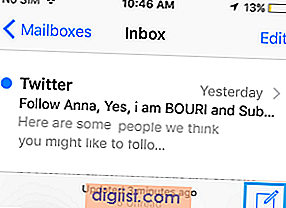
3. Na próxima tela, escreva sua mensagem de e-mail e, em seguida, toque e segure em qualquer lugar dentro do corpo da mensagem de e-mail para ativar um menu de edição (veja a imagem abaixo).
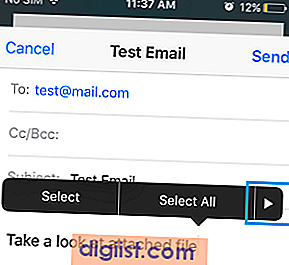
4. Toque no botão Seta até chegar à opção Adicionar anexo (veja a imagem abaixo).
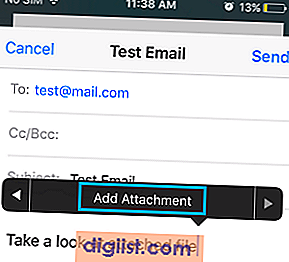
5. Coloque Adicionar anexo (veja a imagem acima). Por padrão, essa ação o levará à sua conta do iCloud Drive, de onde você pode selecionar o arquivo que deseja enviar como um anexo de email.
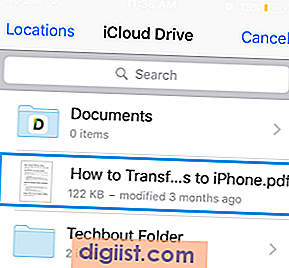
6. Simplesmente, apareça no arquivo que você deseja enviar como anexo à sua mensagem de email.
Relacionado
- Como enviar arquivos grandes por e-mail no iPhone usando o Drop Mail





